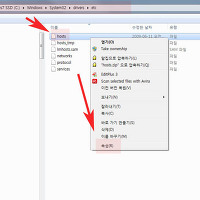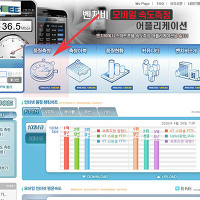인터넷 속도 빠르게 하는법 개선방법 알아보기
안녕하세요. 오늘은 인터넷 속도 개선방법에 대해서 알아보겠습니다.
인터넷 속도가 느려지는 원인은 액티브x나 메모리와 같은 하드웨어적인 문제등 여러가지 원인이 있습니다.
그럼 간단하게 인터넷 속도를 조금이나마 빠르게 설정하는 방법을 설명하도록 하겠습니다.
1. 인터넷 오른쪽 마우스 메뉴 삭제 방법(Internet exploler)
2. 와이파이 비밀번호 뚤기 및 와이파이 비밀번호 모음
3. 윈도우7 키보드로 마우스 커서 조작 조종하는 방법
1. 인터넷 속도가 느려지는 이유는 액티브x,쿠키,툴바가 원인이 될수 있습니다.
이런거는 최적화유틸로 쉽게 정리를 할수 있습니다.
고클린의 경우 사용이 쉬워 많이들 사용하고 있는 최적화프로그램입니다.
먼저 고클린 홈페이지에서 최신버전을 받아주세요.
2.고클린설치는 제휴설치없이 진행가능하며 고클린실행후 종료시에만 광고창이 나오게됩니다.
3. 설치완료후 프로그램을 실행하면 액티브x삭제,익스플로러최적화,인터넷이느려질때,윈도우팁만 설정해주시면 됩니다.
나머지는 윈도우를 최적화해주는 기능입니다.
4. 가장먼저 하단에 윈도우팁2번을 눌러주세요.
임시인터넷파일 설정부분이 나온느데 페이지를 열때마다만 체크하기를 클릭합니다.
페이지보관일수는 굳이 건딜필요는 없습니다.
5. 다음 3번을 클릭한다음 dns캐시초기화를 실행해주세요.
dns캐시초기화는 인터넷속도향상에 체감을 느낄수 있습니다.
6. 다음단계로 상단에 액티브x삭제를 클릭합니다.
액티브x는 웹사이트에서 사용되는 보안프로그램으로 몇몇액티브x는 인터넷속도를 잡아먹거나 악성코드역화을 하기도 합니다.
모두보기를 선택한수 좌측에 선택박스에서 모두선택후 삭제해주세요.
7. 다음 인터넷이 느려질때를 클릭한후 프로세스초기화를 진행합니다.
이작업은 임시적으로 빨라지게 해주는데 효과가 없을수도 있습니다.

8. 마지막으로 익스플로러브라우저를 사용할경우 익스플로러 최적화메류를 클릭합니다.
보통은 여기에 아무것도 안나온느게 정상이며 툴바등은 필요없으므로 선택후 삭제해주세요.
(툴바사용시에는 삭제x)
고클린홈페이지 http://www.gobest.co.kr/goclean/goclean1.htm
이상으로 인터넷 속도 빠르게 하는법 개선방법 알아보기을 마치겠습니다.
'컴퓨터팁 > 인터넷' 카테고리의 다른 글
| 구글 이미지 사진 검색 방법 알아보기 (0) | 2016.05.23 |
|---|---|
| 인터넷 익스플로러 즐겨찾기 내보내기 방법 (0) | 2016.05.22 |
| 인터넷으로 학점 평점 계산기 가입없이 이용방법 (0) | 2016.05.21 |
| 크롬 다운로드 저장 위치 폴더 경로 설정하는방법 (0) | 2016.05.21 |
| 프로그램 없이 png jpg 사진 파일 변환하는 방법 (0) | 2016.05.20 |
| 특정사이트 홈페이지 접속불가 차단시 host 해결방법 (0) | 2016.05.17 |
| 와이파이 속도 측정 및 문제여부 확인하는 방법 (0) | 2016.05.01 |
| 인터넷 광고창 안뜨게하는법 및 삭제 제거방법 (0) | 2016.04.29 |
| 아이피타임 로그인 주소 및 초기비밀번호 안내 (0) | 2016.04.29 |
| 크롬 시크릿모드 바로 자동실행하는 방법 (0) | 2016.04.27 |